- Sign in “Portal”. (website: Zii – Dashboard (ziicloud.com) )
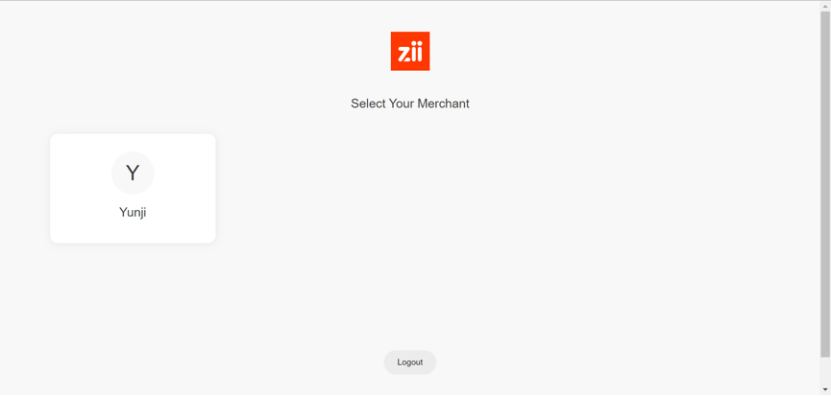
- Click on “Reservation.”
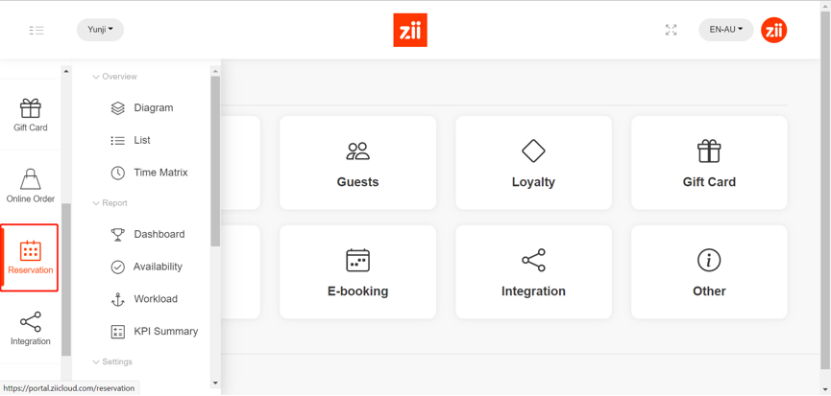
- Click on “General” .

- Turn the switch on.

- Click on the “+” icon.

- Enter the tag you need.

- Turning on “Allow Customer Input” means customer can leave a note when reserve online.

- Click on “Save” and click on “Yes” to save.

